Discord는 특히 게이머에게 가장 인기있는 온라인 채팅 서비스 입니다. VoIP 및 인스턴트 메시징을 사용하여 사용자를 서로 연결하고 친구에게 현재 재생중인 콘텐츠를 알려줍니다.
Discord는 무료로 사용할 수 있지만, 사용자에게 애니메이션 아바타, 이모티콘 등을 제공하는 프리미엄 구독 옵션이 있습니다. 또한 다양한 기기에서 널리 호환됩니다.
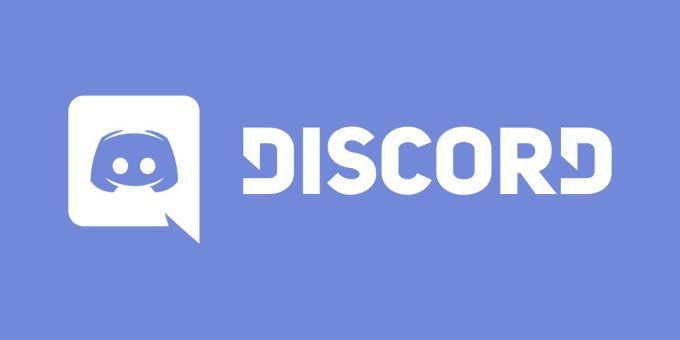
때로는 Discord가 예상 할 때 열리지 않을 수 있습니다. Discord를 부팅하여 오류 메시지 만 수신하는 경우 다음 방법을 시도하여 문제를 해결하십시오.
1. Discord를 최신 버전으로 업데이트
Discord는 아무도 악용이나 잘못된 코드를 이용할 수 없도록 자주 업데이트를받습니다. 사용중인 버전이 최신 버전이 아닌 경우 Discord가 열리지 않을 수 있습니다. 이에 대한 몇 가지 간단한 수정이 있습니다.
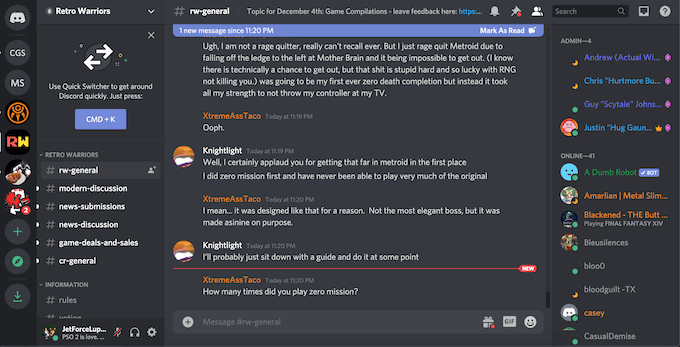
Discord를 최신 버전으로 업데이트 한 다음 새 버전이 나올 때마다 자동으로 업데이트되도록 앱을 설정하십시오. 그러나 일부 사용자는 새 설치 파일이 문제를 일으키고 응용 프로그램 업데이트를 거부하는 "업데이트 루프"에 주목합니다.
2. OS 업데이트
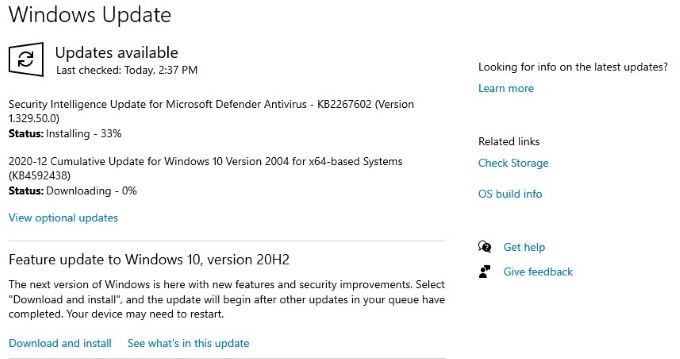
Windows를 사용하든 macOS를 사용하든 Discord는 사용자가 최신 버전의 운영 체제를 사용하고 있는지에 의존합니다. 응용 프로그램을 시작할 때 문제가 발생하지 않도록 OS를 최신 상태로 유지하십시오. Discord가 열리지 않으면 필요한 시스템 업데이트가 없는지 확인한 다음 다시 시도하십시오.
3. 다른 모든 프로그램 닫기
일부 사용자는 Discord가 백그라운드에서 실행중인 다른 프로그램과 함께 실행되면 오류가 발생한다고보고합니다. 게임, 사진 또는 비디오 편집 소프트웨어, 특히 바이러스 백신 소프트웨어 Discord를 시작하기 전에 와 같은 리소스 집약적 인 응용 프로그램을 종료합니다.
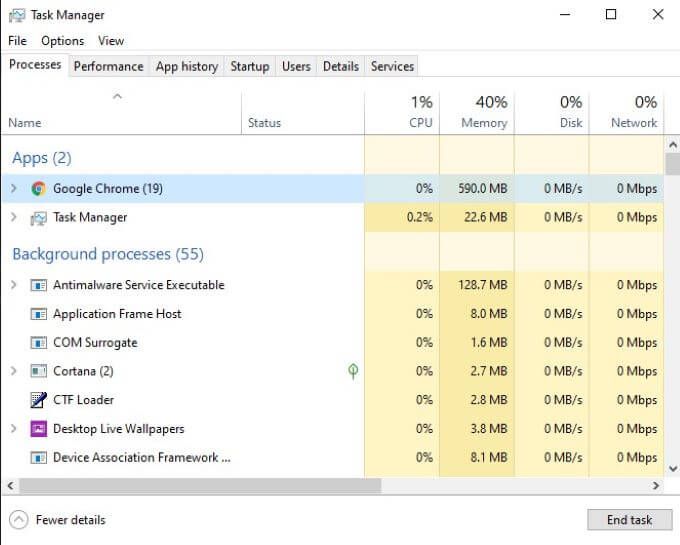
일부 바이러스 백신 프로그램은 Discord의 시작을 차단하는 것으로 알려져 있습니다. , 백그라운드에서 실행되는 게임도 문제를 일으킬 수 있습니다. 게임을 시작하기 전에 먼저 Discord를 시작하십시오 (또는 시작할 때 시작하도록 선택하십시오).
4. 앱 데이터 지우기
Discord 사용자가 직면하는 주요 문제 중 하나는 손상된 앱 데이터 입니다. 이를 수정하려면 관련 앱 데이터를 삭제하고 재설정해야합니다. 이렇게하려면 먼저 Windows + R을 누른 다음 '실행'상자에 % appdata %를 입력합니다. Enter를 누릅니다.
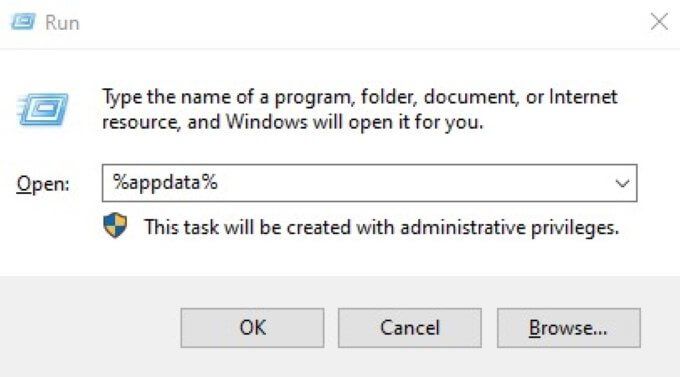
열린 창에서 Discord를 찾아서 폴더를 마우스 오른쪽 버튼으로 클릭하고 삭제합니다. 이 과정을 반복하되 대신 % localappdata %를 입력합니다. Discord 폴더를 다시 한 번 찾아 마우스 오른쪽 단추로 클릭하고 삭제하십시오.
이렇게하면 서버 앱 데이터와 로컬 앱 데이터가 모두 삭제됩니다. 이 작업을 마치면 Discord를 다시 시작하십시오.
5. 백그라운드 불화 작업 종료
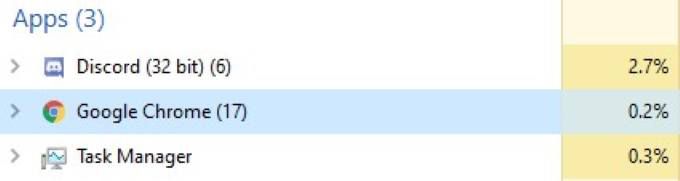
작업 관리자를 열고 "프로세스"탭에서 Discord를 찾습니다. 마우스 오른쪽 버튼을 클릭하고 "작업 종료"를 선택합니다. 이 작업을 마치면 Discord를 다시 시작하십시오. 프로세스를 종료하고 앱을 다시 시작하면 Discord를 처음 시작할 때 발생하는 문제가 해결되는 경우가 많습니다.
6. 날짜 / 시간 설정 변경
Discord는 확인 프로세스의 일부로 컴퓨터의 날짜와 시간을 자동으로 확인합니다. 날짜와 시간이 Discord가 서버에서 수신 한 것과 일치하지 않으면 애플리케이션이 종종 시작되지 않습니다.
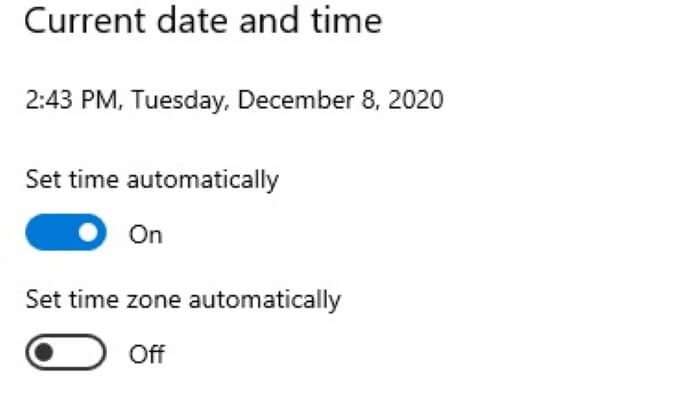
날짜 / 시간 설정을 열고 이 (가) 켜져 있는지 확인합니다. 자동으로 시간을 설정합니다.이 작업을 완료 한 후 Discord를 다시 시작해보세요.
7. DNS 설정 삭제
때로는 인터넷 설정으로 인해 Discord에서 오류가 발생할 수 있습니다. 이 경우 설정을 "플러시"하고 재설정 할 수 있습니다. 대부분의 경우 이렇게하면 문제가 해결되고 Discord가 정상적으로 부팅됩니다.
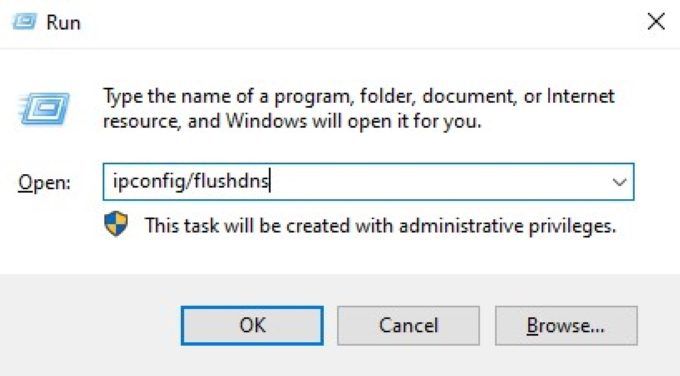
Windows 명령 프롬프트 를 엽니 다. Windows 키 + R을 누른 다음 cmd를 입력하여이 작업을 수행 할 수 있습니다.이 작업을 수행 한 후 ipconfig / flushdns를 입력하고 입력. 마지막으로 다시 시작하고 Discord가 여전히 열리지 않는지 확인하십시오.
8. 웹에서 Discord 열기
모든 버전의 Discord는 서로 동기화됩니다. 데스크탑에서 Discord를 실행할 수없는 경우 다른 소스에서 제공 한 정보에 문제가있을 수 있습니다. 쉬운 해결 방법은 웹 브라우저에서 Discord를 열고 로그인하는 것입니다.
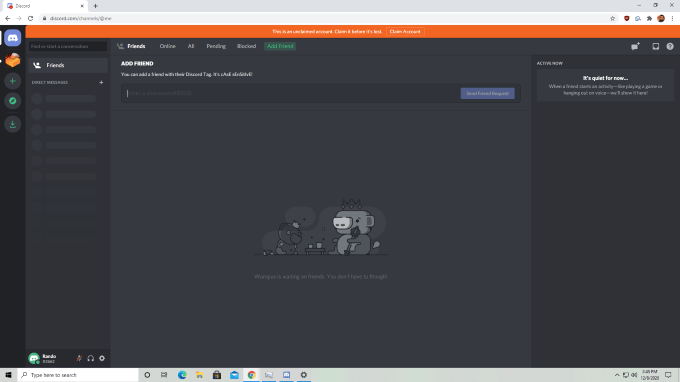
웹 버전의 Discord에 로그인 한 후 세션을 닫고 데스크톱에서 버전을 다시 시작해보십시오. . 사용자는 이것을 Discord 출시 문제에 대한 잠재적 인 수정 사항으로보고했지만 모든 증거는 일화임을 명심하십시오.
9. Discord 제거 및 재설치
Discord가 열리지 않으면 초기 설치 또는 프로그램 업데이트에 문제가있을 수 있습니다. 이 문제를 해결하는 가장 쉬운 방법 중 하나는 Discord 및 모든 관련 파일을 완전히 제거하는 것입니다.

Discord를 제거한 후 PC를 다시 시작하십시오. Discord 웹 사이트로 이동하여 최신 설치 및 설정 파일을 다운로드하십시오. 그런 다음 프로그램을 다시 설치하십시오. 이렇게하면 소프트웨어를 다운로드하거나 설정하는 초기 결함으로 인해 발생하는 모든 문제가 해결됩니다.